編輯:關於android開發
前文介紹了如何優化SSD和內存,以發揮開發主機的最佳性能,同時提到在SSD上創建虛擬機。為什麼不裝雙系統呢?雙系統性能應該會更好!采用Windows+虛擬機的方式,主要是考慮到安卓開發和日常辦公兩方面,Ubuntu下辦公真的很不習慣,且Ubuntu裝在虛擬機裡遷移也非常方便。前文提到,原先本本並沒有配SSD,虛擬機是創建在HDD上的,後來更換了SSD後,直接將虛擬機文件拷貝到SSD上,用很短的時間就完成了遷移,如果是雙系統就不得不重新安裝Ubuntu和開發工具了。虛擬機軟件推薦使用VMWare Workstation 12 Pro,經實踐證明它的性能已足夠好,跟安裝雙系統差不了多少,感覺唯一的Drawback就是磁盤性能方面,但差別也不太明顯,CPU和內存的性能應該都沒有損失多少。老鄧最早采用雙系統架構,看代碼及文檔、燒錄和日常辦公都非常不便,後來改用Windows+虛擬機的方式。他做了仔細比較,在虛擬機中編譯Android系統只比雙系統的方式慢一點。如果是修改Linux底層驅動部分的代碼,在虛擬機中編譯並生成固件大概也只要5分鐘左右,而在雙系統下大概是4分鐘左右。編譯是慢了一點點,但工作效率卻提高了很多,值得!
Ubuntu的版本選擇也是以穩定可靠為主,不一定要用新版本,MTK官方推薦的是12.04 64位版,那就用這個版本好了。實踐證明,RK3188 的Android4.4和MT8735的Android5.1編譯都沒有問題。Ubuntu的版本很關鍵,我們最初在服務器上搭建開發環境時碰到了N個問題,如GIT超慢、不支持磁盤陣列RAID5、必須使用光盤安裝等等,現在說得像四兩一樣輕,當時可感覺有千斤重,一步一個坑。"The only source of knowledge is experience",實在是經典精辟!Ubuntu版本用對了,一切都順了,這裡推薦使用12.04 64位 Server版本。
VMWare很強大,支持自動安裝Ubuntu,不過最好還是手動安裝,可以自定義SWAP分區和ROOT分區的大小。SWAP分區最好還是有,如果物理內存很大,可以少搞一點,我分了4GB給它。老鄧惜SSD,沒有用SWAP分區,一般情況下沒有問題,只偶爾編譯Android系統時會無故出錯,後來加了根8GB內存條就好了。
在虛擬機上安裝好Ubuntu後,先配置網絡,推薦使用NAT模式+靜態IP,比橋接模式好,對網絡環境無依賴,設置靜態IP便於主機訪問。我最早使用的是橋接模式,經常出狀況,不太穩定。後來GYP說可以用NAT模式,果然,用了NAT以後,網絡連接就再也沒有出過問題。經驗啊!
准備工作到此基本完成,接下來是干貨。需要先說明的是,這些方法和步驟都是經驗總結,不一定普遍適用,僅供參考。這個說明本身其實也是經驗,因為我看很多別人寫的文章都沒有問題,但自己操作時卻不行,後來發現因Linux和Android版本多,變化快,環境復雜多變,故沒有絕對正確普適的解決方案,但可以借鑒其思路。故以下內容,我只能保證盡可能正確,如有不適,請指出。
1.安裝ssh
查看ssh服務
ps -e | grep ssh
若只有ssh-agent一項服務,而沒有sshd服務,則執行如下兩行命令
sudo apt-get update
sudo apt-get install ssh
安裝後增加了sshd服務
驗證ssh服務
退出登陸
exit
至此,可以通過Xshell遠程登錄Ubuntu。
Xshell是一款非常貼心好用的工具軟件,Android開發必備!
後面所有操作都是在Xshell中進行,VMWare最小化放一邊即可。
2.sudo無密碼執行,取消sudo輸入密碼
執行命令
sudo visudo
文件末尾加上如下行
hjb ALL=(ALL) NOPASSWD: ALL
說明:需將hjb替換成特定的用戶名
Ctrl-O 保存
Ctrl-X 退出
至此,執行sudo時無需再輸入密碼,省事不少
3.安裝vim
sudo apt-get install -y vim
vim極簡極強大,快捷鍵用法請參考,給程序員的VIM速查卡
4.安裝samba並配置
sudo apt-get install -y samba samba-common
為samba用戶設置密碼
sudo smbpasswd -a hjb
說明:如果不設置密碼,只能查看目錄,不能寫入文件
編輯samba的配置文件/etc/samba/smb.conf
sudo vim /etc/samba/smb.conf
在該文件的末尾添加配置項
參考設置如下:
[ubuntu]
path = /home/
available=yes
public=no
browseable=yes
writeable=yes
read only=no
重啟samba服務
sudo service smbd restart
本機安裝smbclient
sudo apt-get install smbclient
本機測試
smbclient -L //localhost/
說明:可在開發主機的Windows7系統裡直接用\\192.168.81.129\ubuntu\hjb查看文件和代碼,Source Insight裡也一樣,不必將目錄映射成網絡驅動器,否則Windows7開機啟動時會有較長時間的黑屏,體驗不好。
以上主要介紹了基於VMWare安裝Ubuntu的好處,這也是單機搭建安卓開發環境,最重要的一點。ssh、vim、samba是基礎服務和工具,無密碼執行sudo則能有效提高工作效率。
因Xshell很常用,故給它分配了一個快捷鍵,這樣可以很方便的隨時呼出。方法如下,點擊桌面Xshell圖標——右鍵——屬性——快捷方式——快捷鍵——Ctrl+Alt+X——確定,如下圖所示,同理Android Studio可以分配Ctrl+Alt+A。此方法適用於日常使用頻率較高的軟件,避免頻繁回到桌面或者從開始菜單點擊啟動,隨按隨到,方便高效。
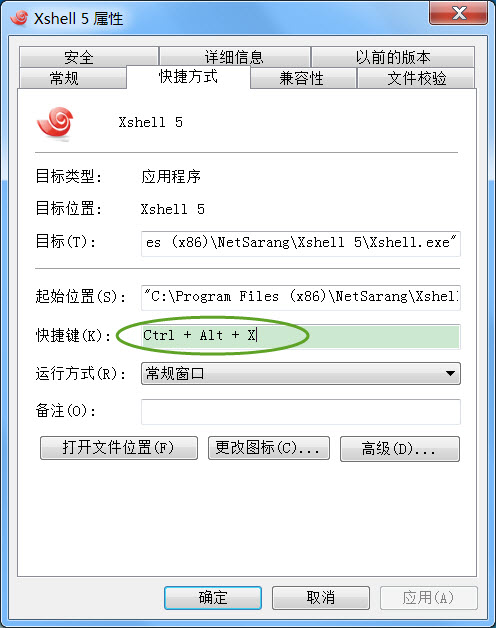
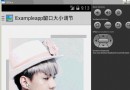 Exampleapp窗口大小調節,exampleapp窗口調節
Exampleapp窗口大小調節,exampleapp窗口調節
Exampleapp窗口大小調節,exampleapp窗口調節 結構圖: 基類: package ch.halcyon.squareprogressbar.exampl
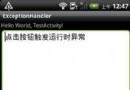 Android 對程序異常崩潰的捕捉,android崩潰捕捉
Android 對程序異常崩潰的捕捉,android崩潰捕捉
Android 對程序異常崩潰的捕捉,android崩潰捕捉轉載博客:http://blog.csdn.net/i_lovefish/article/details/17
 Android中Fragment與Activity之間的交互(兩種實現方式),androidfragment
Android中Fragment與Activity之間的交互(兩種實現方式),androidfragment
Android中Fragment與Activity之間的交互(兩種實現方式),androidfragment(未給Fragment的布局設置BackGound) &nbs
 安卓虛擬機adb shell sqlite3數據庫,安卓sqlite3
安卓虛擬機adb shell sqlite3數據庫,安卓sqlite3
安卓虛擬機adb shell sqlite3數據庫,安卓sqlite3 adb shell 連接: //http://www.c